win10系统更新后电脑没有声音怎么办?这个可能是系统更新的时候没有安装好导致的,如何解决win10升级后没有声音的问题呢?经过小编网上收集整理,给大家分享一下win10声卡故障的解决方法,喜欢的小伙伴别走开哦。
最近有不少的用户升级win10系统后发现无法播放声音,但是声卡驱动显示正常到底怎么回事呢?其实可能在升级的过程中安装声卡驱动没有安装正确导致的,下面小编带你一起看下如何解决win10系统声卡驱动故障的问题吧。
如果你的电脑没有声音的话,那么可能是电脑的声卡驱动出现故障了,特别是最近win10系统升级后,不少朋友就会出现声卡驱动故障的问题,那么如何解决声卡驱动故障的问题呢?下面跟随小编带你一起解决声卡驱动故障的详细教程。
以下是win10声卡驱动故障修复方案
步骤1:卸载声卡驱动
1、鼠标右击win开始菜单图标,出现的列表选择“设备管理器”。
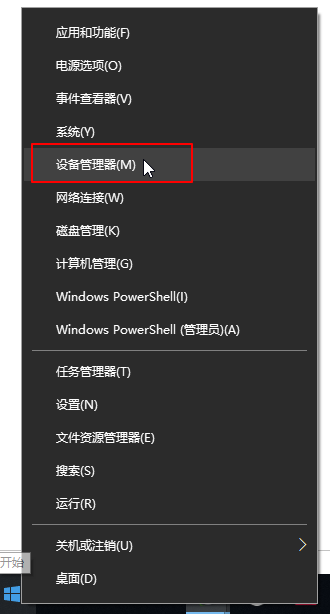
win10声卡驱动故障电脑图解1
2、在设备管理器界面找到声音、视频和游戏控制器,选择显卡驱动右击“卸载驱动”。

win10电脑图解2
教你win10更新失败解决方案
我们知道win10系统经常更新新功能,与win7和win8系统相比,每一次更新都会增加新功能,那么出现win10更新总失败到底是什么情况呢?下面将与您讨论win10更新失败如何解决.
3、接着勾选“删除此设备的驱动程序软件”点击确定,按照屏幕提示完成卸载。

win10声卡驱动故障电脑图解3
步骤2:安装声卡驱动
1、百度搜索下载“驱动精灵”,安装完成后双击打开,然后点击“一键体检”,下图:
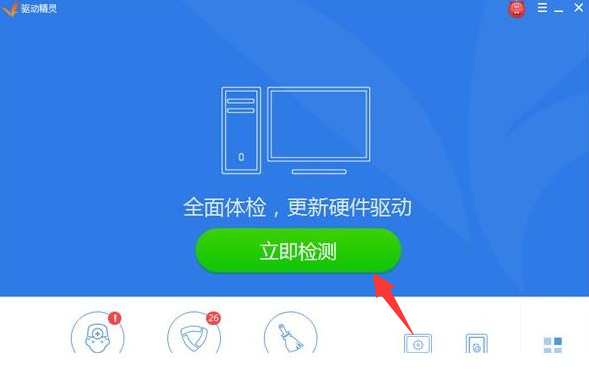
win10电脑图解4
2、等待检测完成后,会显示设备挂在,需要安装声卡驱动,接着我们点击安装声卡驱动,等待修复完成就可以了。

声卡驱动电脑图解5
以上就是关于win10声卡驱动故障修复方案。
以上就是电脑技术教程《传授win10系统声卡驱动故障没有声音怎么办?》的全部内容,由下载火资源网整理发布,关注我们每日分享Win12、win11、win10、win7、Win XP等系统使用技巧!华为平板电脑如何安装win10系统
现在使用华为产品的用户已经越来越多了,有不少的用户使用的是华为平板电脑,那么华为平板电脑如何安装win10系统呢?下面就来告诉你华为平板电脑如何安装win10系统.






